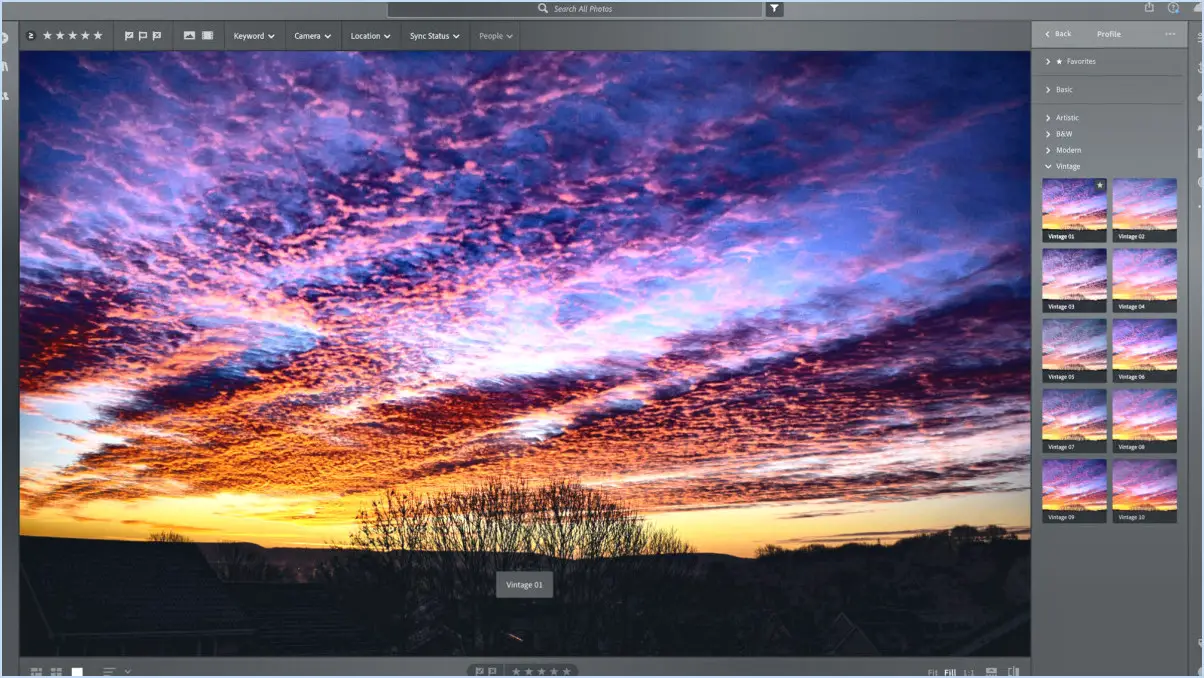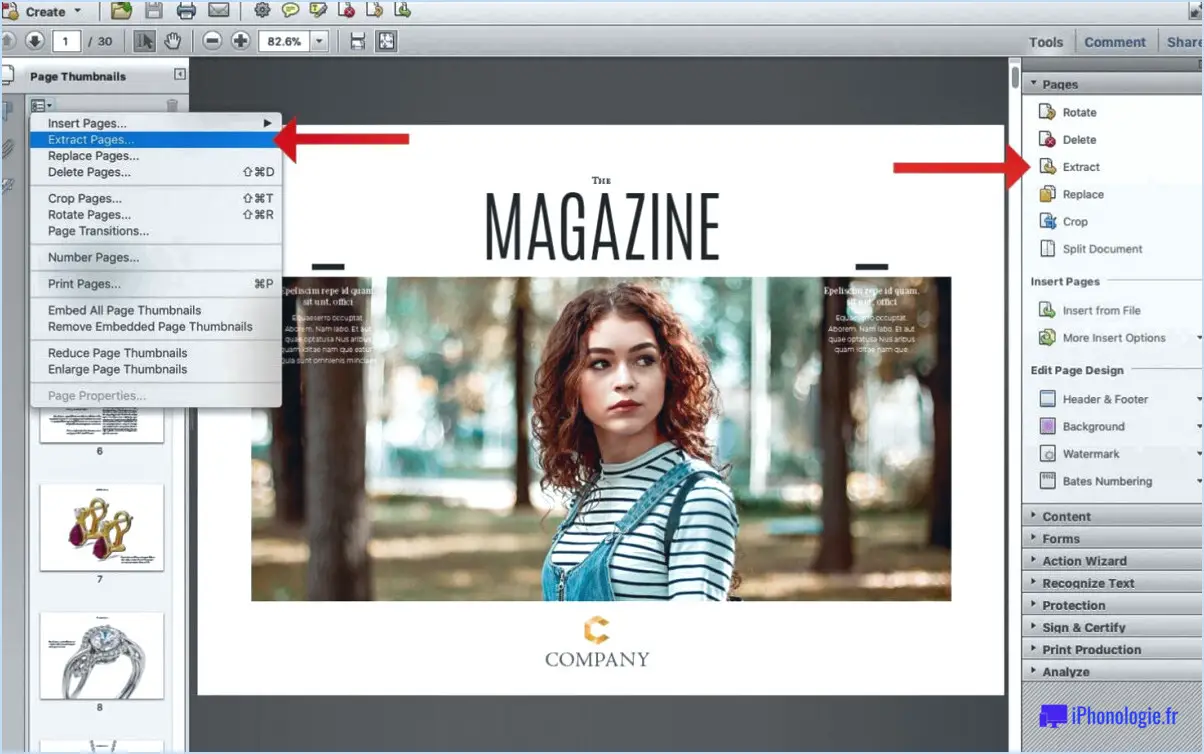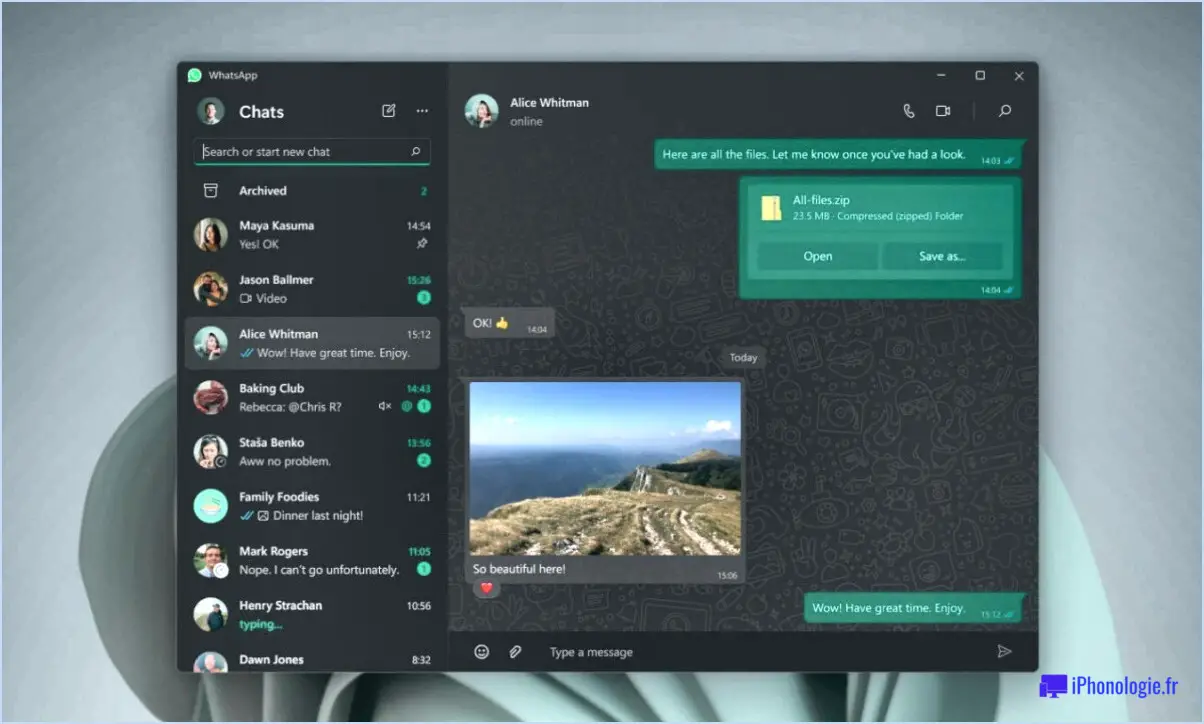Comment se déconnecter de Minecraft Pocket Edition?
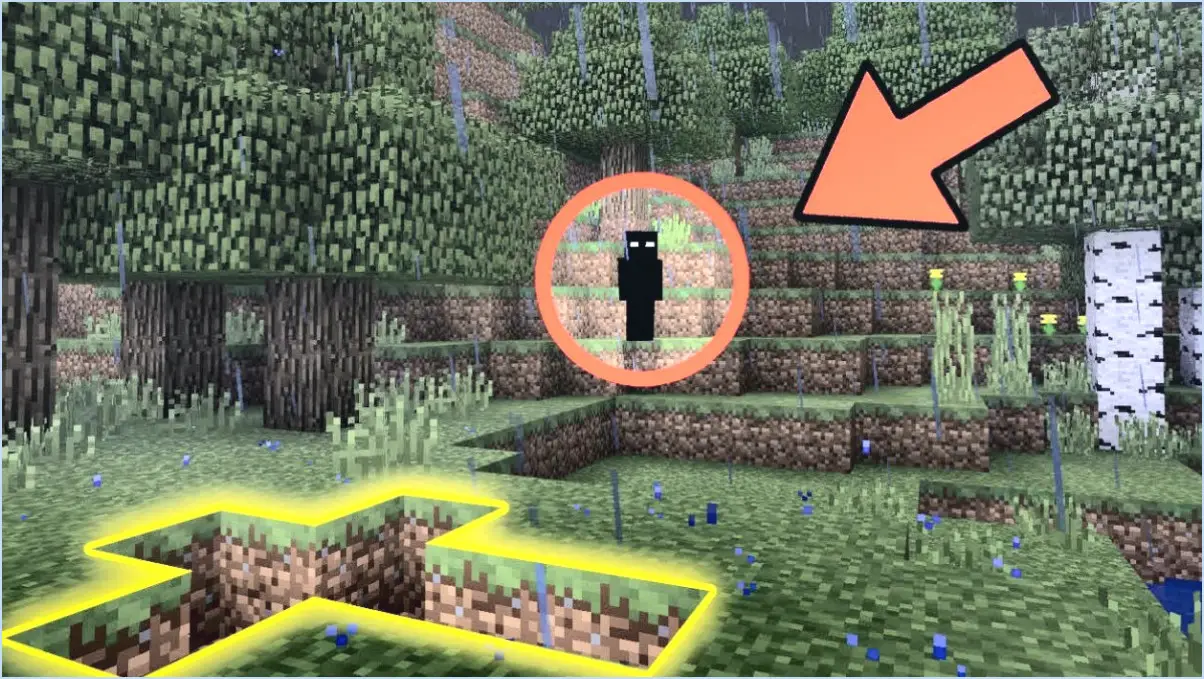
Pour vous déconnecter de Minecraft Pocket Edition, suivez les étapes suivantes :
- Ouvrez les paramètres: Lancez l'application Minecraft Pocket Edition sur votre appareil.
- Naviguez jusqu'à Paramètres: Une fois l'application ouverte, localisez et appuyez sur la section " Paramètres ". Vous la trouverez généralement dans le menu principal ou sous forme d'option dans l'interface du jeu.
- Trouver la déconnexion: Dans le menu Paramètres, faites défiler vers le bas ou naviguez jusqu'à ce que vous trouviez l'option "Déconnexion". Il s'agit de l'étape clé de la déconnexion de votre compte.
- Appuyez sur Déconnexion: Une fois que vous avez trouvé l'option "Sign Out", appuyez dessus. Cela lancera le processus de déconnexion de votre compte Minecraft Pocket Edition.
- Confirmez la déconnexion (le cas échéant): Selon la version et les mises à jour de l'application, il se peut que vous soyez invité à confirmer votre décision de vous déconnecter. Si c'est le cas, suivez les invites pour confirmer.
- Compte déconnecté avec succès: Après avoir confirmé, votre compte Minecraft Pocket Edition sera déconnecté avec succès. Cela signifie que vous serez déconnecté de tout jeu en ligne et que votre progression sera sauvegardée en conséquence.
N'oubliez pas que la déconnexion est importante si vous utilisez un appareil partagé ou si vous souhaitez garantir la sécurité de votre compte. Elle empêche tout accès non autorisé à votre monde Minecraft et à vos progrès.
Veuillez noter que ces étapes peuvent varier légèrement en fonction de la version de l'application que vous utilisez. Si vous ne parvenez pas à trouver l'option "Se déconnecter", reportez-vous à la documentation officielle de l'application ou aux ressources d'assistance pour obtenir des instructions spécifiques adaptées à votre version de Minecraft Pocket Edition.
Comment changer de compte sur Minecraft Mobile?
Pour changer de compte sur Minecraft Mobile, accédez à l'écran de profil Minecraft en appuyant sur l'icône de l'avatar dans le coin supérieur gauche du menu principal. Ensuite, sélectionnez " Modifier le profil " en bas de l'écran de votre profil. Appuyez ensuite sur "Ajouter un compte". Vous serez invité à vous connecter avec l'adresse électronique et le mot de passe de votre nouveau compte.
Comment puis-je me connecter à un autre compte Minecraft?
Pour vous connecter à un autre compte Minecraft, procédez comme suit :
- Créez un nouveau compte : Commencez par créer un nouveau compte Minecraft si vous ne l'avez pas encore fait.
- Se déconnecter du compte actuel : Dans le jeu, allez dans "Options" et repérez le bouton "Déconnexion". Cliquez dessus pour vous déconnecter de votre compte actuel.
- Suivez les instructions de création de compte : Une fois déconnecté, suivez les instructions fournies pour créer un nouveau compte. Remplissez les détails nécessaires, y compris un nouveau nom d'utilisateur et un nouveau mot de passe.
- Connectez-vous avec le nouveau compte : Après avoir créé avec succès le nouveau compte, utilisez le nom d'utilisateur et le mot de passe nouvellement choisis pour vous connecter.
En suivant ces étapes, vous pouvez facilement changer de compte Minecraft.
Comment changer de nom d'utilisateur dans Minecraft?
Pour modifier votre nom d'utilisateur dans Minecraft, rendez-vous dans la section paramètres dans le menu principal. De là, sélectionnez profil. Dans la section du profil, vous avez la possibilité de éditer votre nom actuel et d'opter pour un nouveau nouveau. N'oubliez pas que le nouveau nom d'utilisateur doit respecter les directives de Minecraft.
La suppression d'un compte Microsoft supprime-t-elle Minecraft?
Non, la suppression de votre compte Microsoft ne supprimera pas Minecraft. Cependant, si vous souhaitez jouer au jeu sur un autre compte Microsoft, vous devrez l'acheter à nouveau.
Comment supprimer mon compte Microsoft sur mon iPhone?
Pour supprimer votre compte Microsoft sur votre iPhone, suivez les étapes suivantes :
- Ouvrez Réglages.
- Tapez sur "iCloud".
- Faites défiler vers le bas et sélectionnez "Compte Microsoft".
- Tapez sur le bouton "Supprimer le compte" en haut.
- Saisissez le mot de passe de votre compte Microsoft.
- Appuyez sur "Supprimer le compte" pour confirmer.
En suivant ces étapes, vous pouvez supprimer en toute transparence votre compte Microsoft de votre iPhone et gérer efficacement les paramètres de votre compte.
Pourquoi ne puis-je pas supprimer un compte Microsoft?
Il se peut que vous rencontriez des difficultés lorsque vous tentez de supprimer un compte Microsoft en raison de quelques facteurs clés :
- Sessions actives: Assurez-vous que vous vous êtes déconnecté de tous les services Microsoft actuellement connectés avec votre compte, notamment Windows, Office, Xbox, Skype et OneDrive.
- Emplacement: Naviguez jusqu'à Paramètres > Comptes > Votre compte. Cliquez sur "Supprimer votre compte" dans cette section.
En suivant ces étapes, vous serez en mesure de supprimer avec succès votre compte Microsoft.